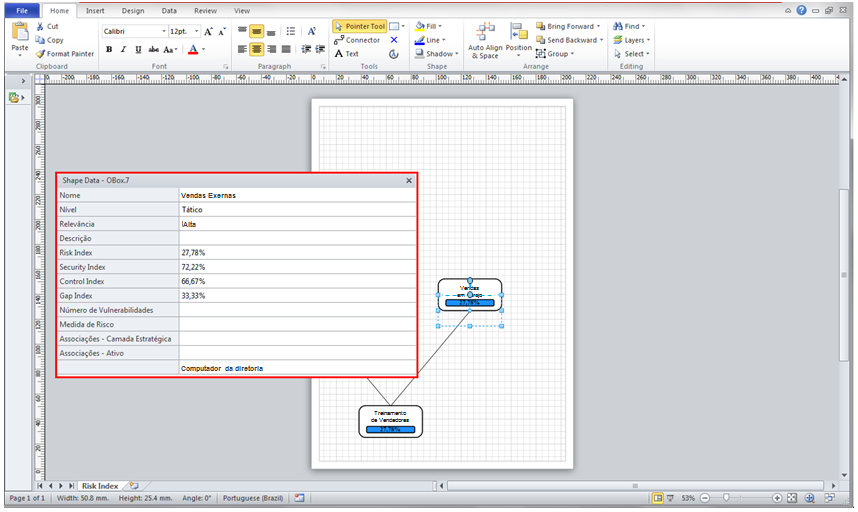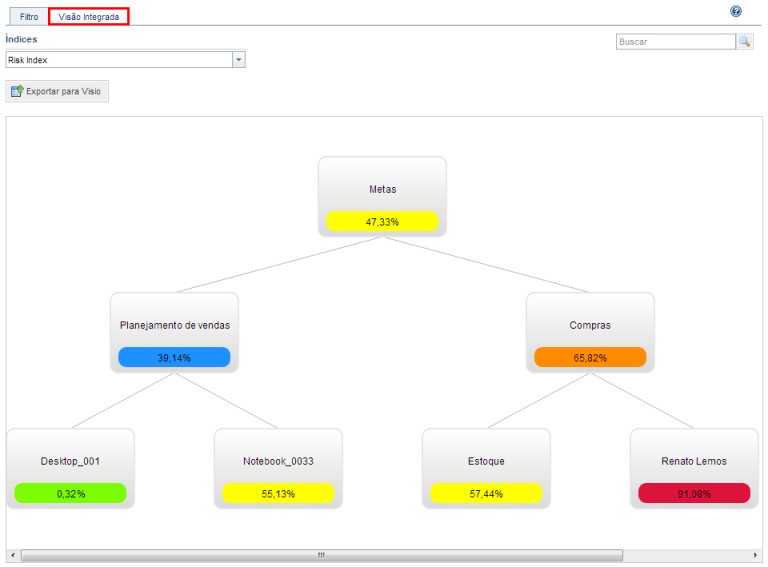
Para gerar a visão integrada de riscos, é necessário que você tenha filtrado os objetos que deseja exibir ou tenha clicado no botão Visão Integrada na aba Associações dos componentes de negócio. Para gerar a visão integrada de compliance, é necessário que você tenha selecionado um projeto de compliance na aba Compliance do filtro da visão integrada. É necessário que haja pelo menos um ativo em seu escopo com pelo menos uma entrevista finalizada independentemente do índice selecionado para a exibição dos elementos.
Na visão integrada de compliance, o índice Compliance Index Consolidado (por Objeto) irá exibir os valores individuais de Compliance Index dos ativos e dos componentes de negócio existentes no escopo do projeto, e as associações entre eles. Por outro lado, ao selecionar o índice Compliance Index Consolidado (Ativos), além dessas associações, será exibida em todos os componentes de negócio uma média aritmética dos valores de Compliance Index dos ativos com os quais possuem associações. Para saber mais detalhes sobre como é calculado e consolidado o Compliance Index, acesse o Capítulo 6: Compliance -> Métricas de compliance.
Na aba Visão Integrada, o sistema exibe a visão integrada dos elementos filtrados ou do projeto de compliance selecionado (veja abaixo).
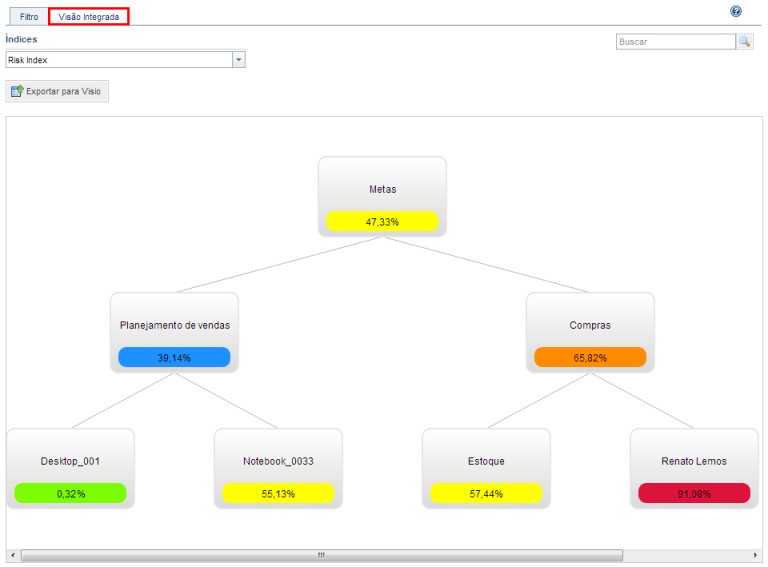
1. Selecione o índice pelo qual deseja exibir os elementos (veja abaixo).
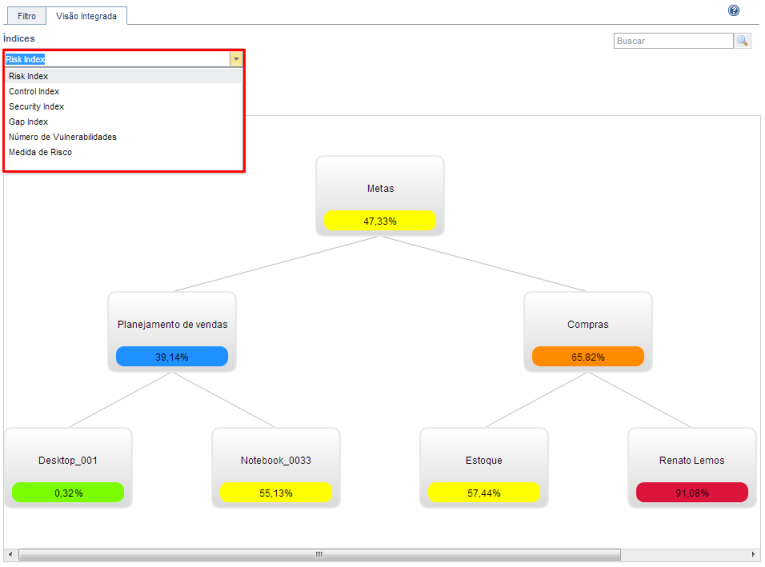
2. Clique no elemento desejado para visualizar suas informações, tais como tipo, descrição, métricas resultantes de análises e suas associações com outros elementos (veja abaixo).
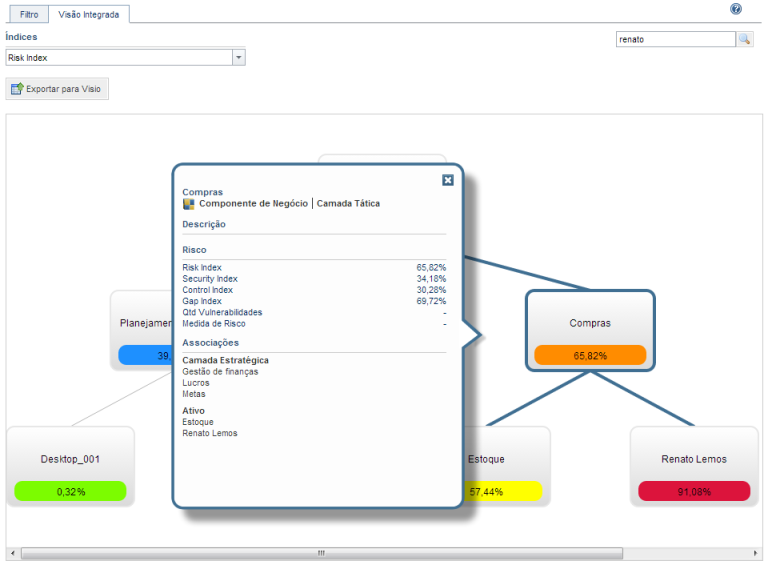
3. Para encontrar um determinado elemento, digite uma palavra-chave no campo Busca na parte superior direita e clique em Buscar. O elemento será destacado em azul (veja abaixo).
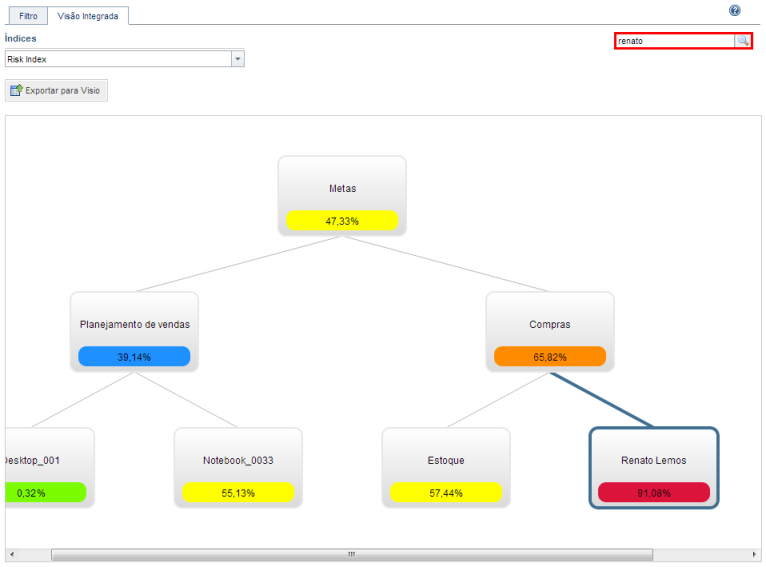
4. Também é possível exportar a visão integrada para um arquivo no formato .vdx, compatível com o programa Microsoft Visio. Após gerar uma visão integrada, clique em Exportar para Visio (veja abaixo).
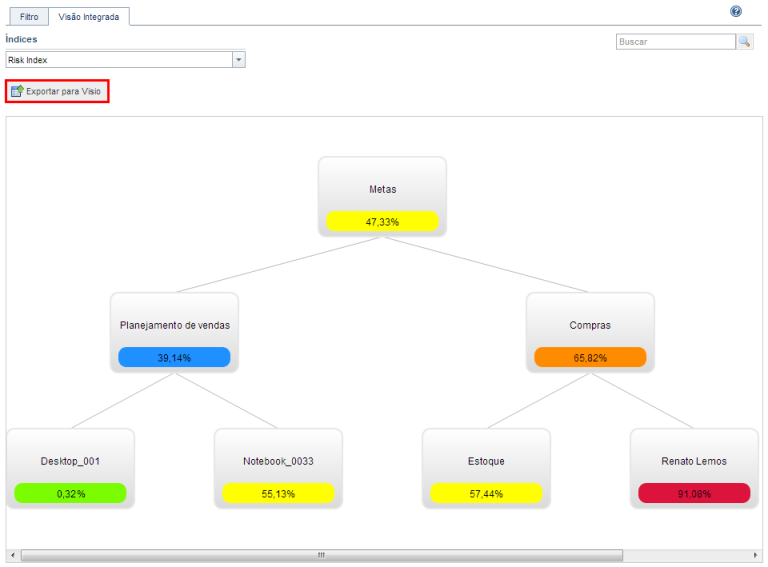
O sistema gera um arquivo com extensão .vdx, compatível com o Microsoft Visio.
5. Na caixa de diálogo exibida, selecione a opção Abrir para visualizar o arquivo.
A visão integrada exportada é exibida no Microsoft Visio.
6. Para visualizar as informações de um determinado elemento, tais como tipo, descrição, métricas resultantes de análises e suas associações com outros elementos, clique no elemento com o botão direito do mouse, selecione Data e depois clique em Shape Data (veja abaixo).
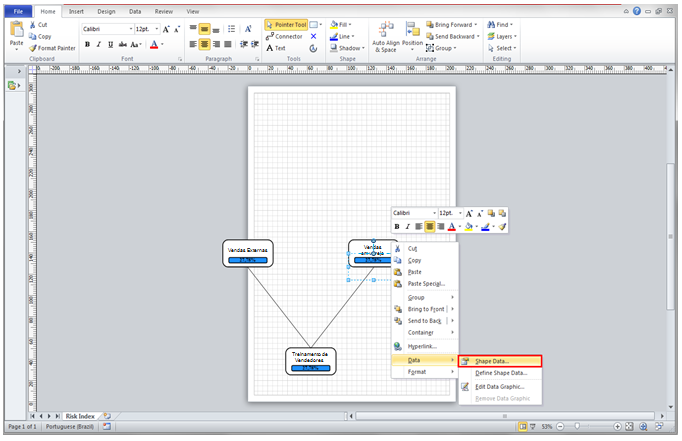
Os dados do elemento selecionado serão exibidos (veja abaixo).